
随着电脑的使用率越来越高,我们有时候可能会遇到win10系统频繁出现断网现象的情况,那么应该怎么处理win10系统频繁出现断网现象呢?
下面小编带领大家看看win10系统频繁出现断网现象的具体步骤:
1、首先,在开始菜单输入CMD回车进入命令提示符模式;
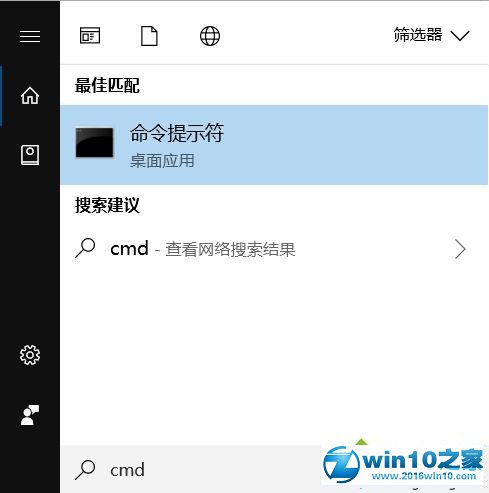
2、输入命令ipconfig/release,释放当前IP配置;
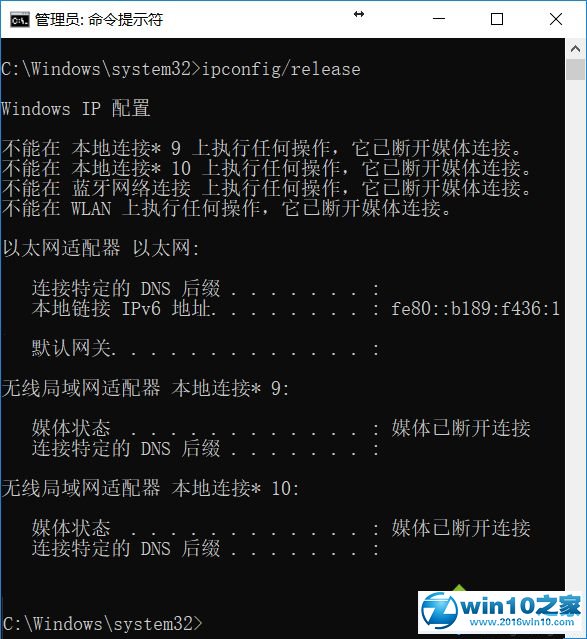
3、接下来,输入ipconfig/renew,让电脑自动重新获取局域网IP地址。这样就可以解决IP冲突问题,由路由DHCP功能重新分配一个未使用的IP;
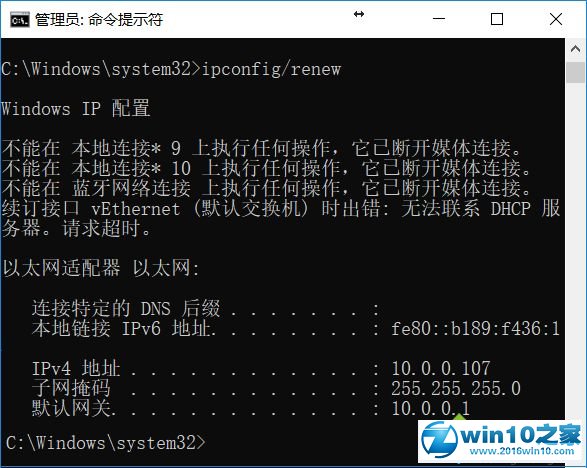
4、很多家庭用户是拨号上网,但是经常遇到断线后不能重新连接的情况,尤其是频繁反复的拨号,会让局端(运营服务商)认为该客户端存在问题,一般设置都是允许900秒后重播。遇到这种拨号断网的情况,不要反复来回拨号,耐心等一下就行了;
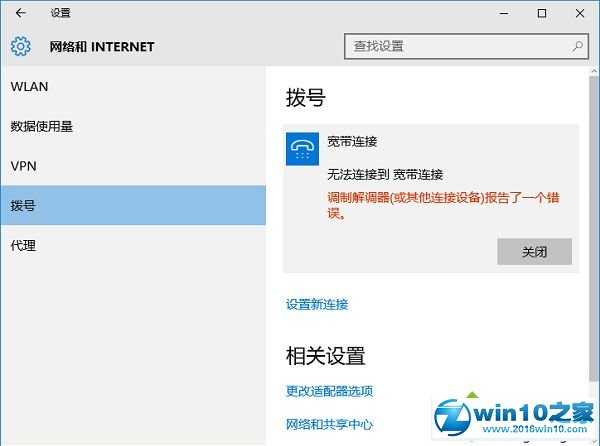
5、无线信号不稳,信号也连接着,但是刷新网页什么的都不行,其实就是信道堵塞了。这尤其容易发生在2.4GHz的无线网中;
遇到这种情况,就必须进入无线路由器里,修改“无线信道与频宽”的“信道”,一般都是1-13个不同的信道,如果你不知道哪个合适,可以用手机下载一个APP叫做无线信号分析仪,哪个信道干扰最少一目了然,非常方便;
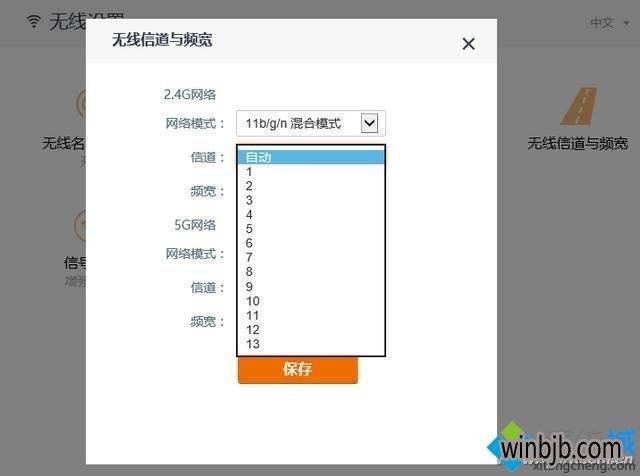
6、下载链接太多是罪魁祸首下载,尤其是用BT等P2P类的软件时,很容易让无线网断掉,看起来和第一种情况有些类似,但是并不相同;
如果下载时经常遇到断网问题,就要修改下载软件配置了。以迅雷为例,在设置中,有两个地方要修改。第一是同时下载的最大任务数,小编强烈建议最好是2-3个,不要太多;
第二就是在任务设置处,原始地址线程数保持在5为宜(无线不要设置到10),全局最大连接数,小编推荐设置在500左右,这样就不会有问题了;
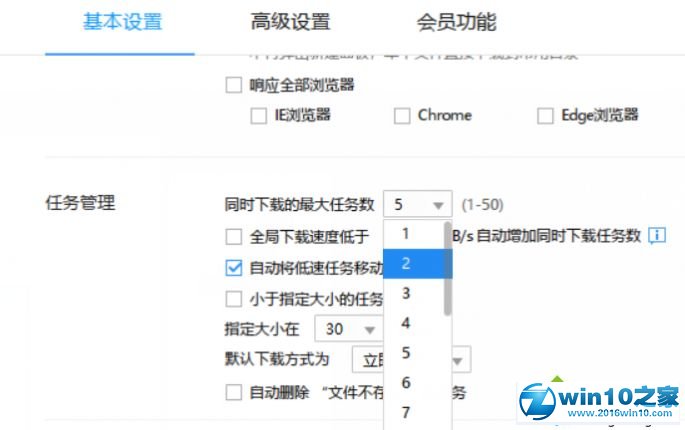
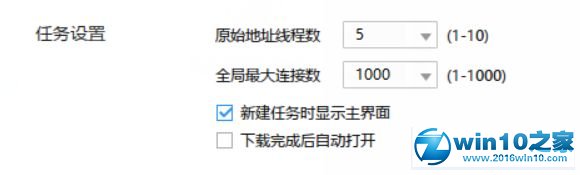
7、最后,就是使用win10的小伙伴,如果出现莫名的断网情况,请注意今天的更新!正巧微软分别推送了1803、1709、1703三个Win10版本的更新补丁,着重解决的就是DHCP IP分配问题。
如果你的Win10电脑经常出现断网情况,也不能用上面的方法解决,那么更新一下补丁试试吧!
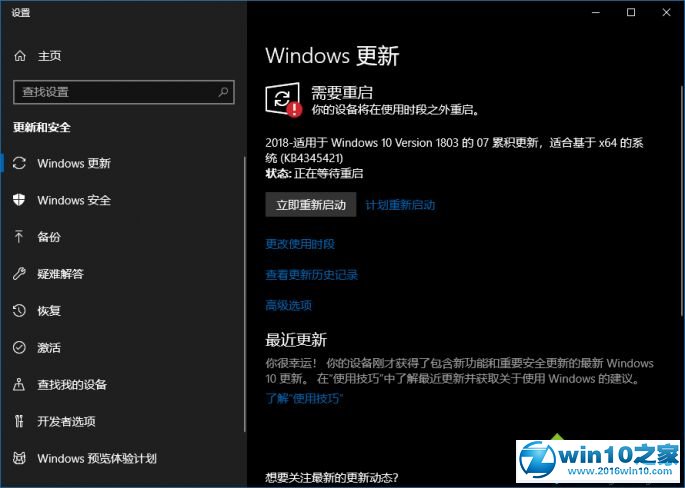
以上就是Win10系统频繁出现断网现象的原因及解决方法,希望此教程内容对大家有所帮助。
uc电脑园提供的技术方案或与您产品的实际情况有所差异,您需在完整阅读方案并知晓其提示风险的情况下谨慎操作,避免造成任何损失。

未知的网友